Optimierungszeitpläne in Resource Scheduling Optimization erstellen
Nachdem Sie einen Bereich und ein Ziel erstellt haben, können Sie diese in einem Optimierungszeitplan kombinieren und planen. Ein Optimierungszeitplan legt fest, wann Resource Scheduling Optimization automatisch mit der Optimierung von Anforderungen und Buchungen begonnen wird. Ein Optimierungszeitplan kann beispielsweise festlegen, dass die Optimierung an Wochentagen um 1:00 Uhr morgens erfolgt. Auf diese Weise werden Zeitpläne aktualisiert, bevor das Team mit der Arbeit beginnt, und es gibt nur minimale Unterbrechungen während der Arbeitszeit.
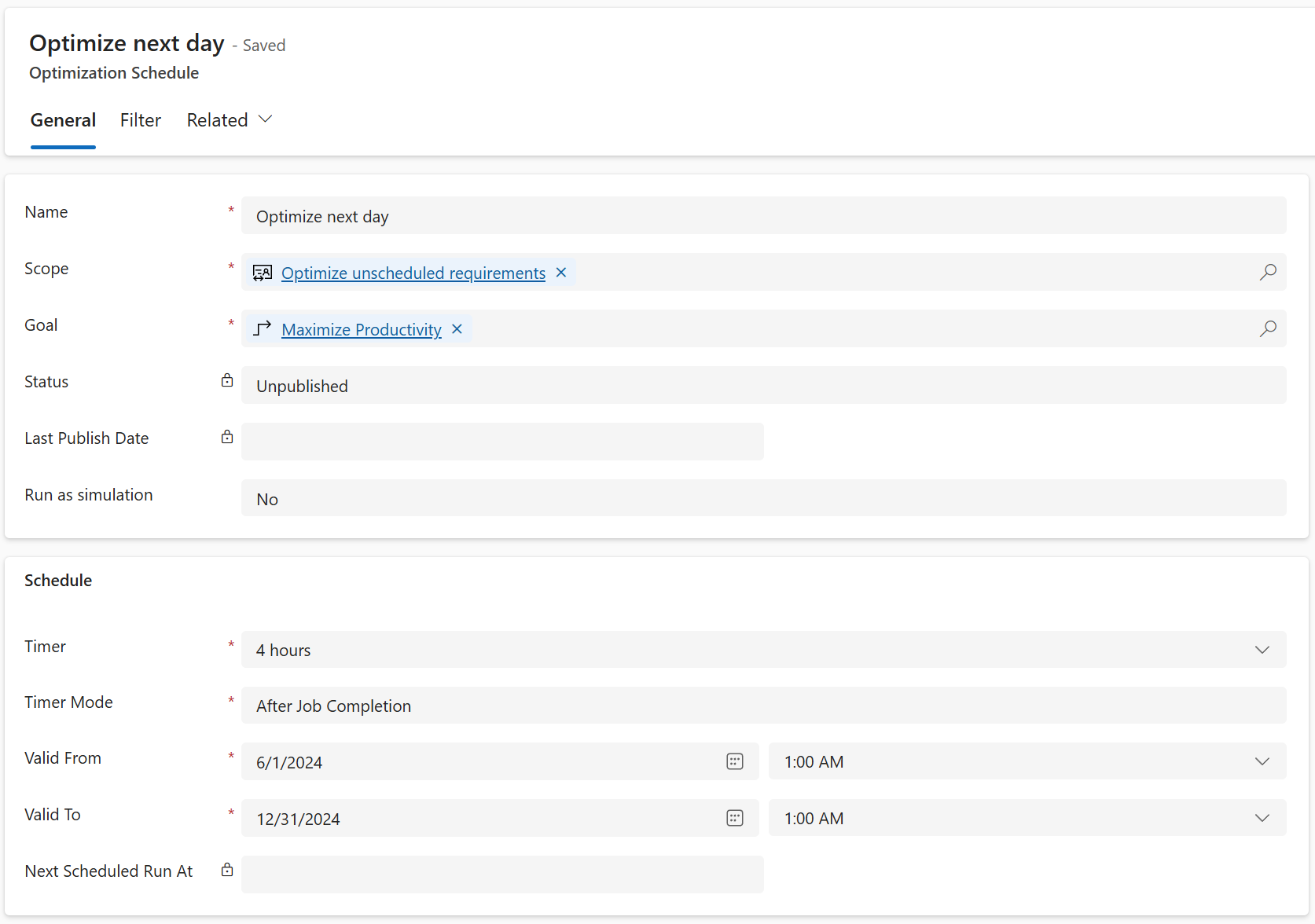
Erstellen eines optimierten Zeitplans
Wechseln Sie in Resource Scheduling Optimization zu Extras>Optimierungszeitpläne.
Geben Sie auf der Registerkarte Allgemein im Feld Name einen Namen für den Zeitplan ein.
Wählen Sie im Feld Umfang einen Optimierungsbereich für den Zeitplan aus.
Wählen Sie im Feld Ziel ein Optimierungsziel für den Zeitplan aus.
Wählen Sie im Feld Timer aus, wie häufig der Optimierungszeitplan ausgeführt wird.
Wählen Sie im Feld Zeitgebermodus einen der folgenden Werte aus:
- Fest: Optimierungen werden nach jedem angegebenen Zeitintervall ausgeführt.
- Nach Abschluss des Auftrags: Optimierungsläufe warten auf das angegebene Zeitintervall, nachdem der letzte Resource Scheduling Optimization Auftrag abgeschlossen wurde.
Verwenden Sie die Felder Gültig ab und Gültig bis, um den Datums- und Uhrzeitbereich festzulegen, während dem der Zeitplan aktiv ist.
Auf der Registerkarte Filter können Sie weitere Details angeben, um zu definieren, wann der Zeitplan während des angegebenen Zeitraums ausgeführt wird. Filter können hilfreich sein, wenn Sie Optimierungen nur an bestimmten Tagen durchführen möchten.
Überprüfen Sie alle Werte. Wenn sie korrekt sind, wählen Sie auf der Befehlsleiste Veröffentlichen aus, um den Zeitplan zu aktivieren.
Status des Optimierungszeitplans
- Nicht veröffentlicht: Dieser Status ist der Standardstatus, oder wenn ein Zeitplan erstellt oder zurückgesetzt wird.
- Wird veröffentlicht: Das System versucht, Zeitpläne zu veröffentlichen.
- Veröffentlicht: Das System veröffentlichte einen Zeitplan und kann ausgeführt werden.
- Nicht synchron: Der Zeitplan muss aufgrund von Änderungen, die gegen ihn vorgenommen wurden, erneut veröffentlicht werden.
- Unter Wartung: Jemand aktualisiert Resource Scheduling Optimization auf eine neuere Version.
- Fehlgeschlagen: Das System konnte keine Zeitpläne veröffentlichen. Sie können Fehlerdetails auf der Zeitplanseite finden. Wenn Sie eine Fehlermeldung erhalten, die besagt „Ein SASKey wurde für ServiceEndpoint RSO Data Sync nicht konfiguriert“, sind Azure-Ressourcen für Resource Scheduling Optimization nicht korrekt eingerichtet.
Einen Optimierungszeitplan zurücksetzen
Um die Veröffentlichung eines Zeitplans rückgängig zu machen und alle ausstehenden Aufträge, die sich darauf beziehen, abzubrechen, können Sie den Zeitplan zurücksetzen.
- Wechseln Sie in Resource Scheduling Optimization zu Extras>Optimierungszeitpläne.
- Öffnen Sie einen veröffentlichten Zeitplan.
- Wählen Sie auf der Befehlsleiste Resource Scheduling Optimization zurücksetzen aus.
Optimierungsanforderungen prüfen
Jedes Mal, wenn ein Zeitplan einen Optimierungsauftrag auslöst, wird ein Datensatz für die Planungsoptimierungsanforderung erstellt. Sie können diese Datensätze öffnen, um Details zu den zugeordneten Ressourcen und Buchungen zu überprüfen.
- Sehen Sie sich an, welche Ressourcen optimiert werden und welche nicht zusammen mit den Gründen dafür.
- Zeigen Sie Buchungsdetails und Diagramme an, in denen die Reisezeit mit den geplanten Arbeitszeiten für die Auftragsausführung verglichen wird.
Tipp
Wenn einer Ihrer Zeitpläne lange läuft und festzustecken scheint, setzen Sie ihn zurück. Wenn das Zurücksetzen eines einzelnen Optimierungszeitplans nicht funktioniert oder auch er hängen bleibt, setzen Sie alle Ihre Zeitpläne zurück und veröffentlichen Sie sie erneut.